Configurar canal Facebook
Se aplica a: Dynamics 365 Contact Center - insertado, Dynamics 365 Contact Center -independiente y Dynamics 365 Customer Service
Muchos clientes usan canales de mensajería social como Facebook para sus necesidades de comunicación personal. Muchos también prefieren el uso de canales de mensajería para interactuar con empresas. La naturaleza asincrónica de estos canales también les ofrece a los clientes la conveniencia de resolver sus problemas cuando tienen tiempo. Esta capacidad contrasta con canales en tiempo real como Chat para Dynamics 365 Customer Service, donde la sesión finaliza cuando se cierra la ventana de chat.
Nota
Si usa tokens de acceso en Facebook, actualícelos cada 60 días o según sea necesario, ya que los tokens pueden caducar aleatoriamente. Más información: Tokens de acceso de Facebook
Requisitos previos
Asegúrese de que se cumplan los siguientes requisitos previos:
- Cree una página de Facebook. Más información: Crear y administrar una página
- Habilite Messenger. Más información: Mensajería
- Crear una aplicación de Facebook. Más información: Desarrollo de aplicaciones
- Inicie sesión en el sitio para desarrolladores en Facebook o cree una cuenta y luego complete los siguientes pasos:
- Seleccione Mis aplicaciones y luego Crear aplicación.
- En la página ¿Qué quiere que haga su aplicación?, seleccione Otro y luego seleccione Siguiente.
- En la página Seleccione un tipo de aplicación, seleccione Empresa y luego escriba el nombre de su aplicación y la dirección de correo electrónico de contacto.
- En la página Agregar productos a su aplicación, seleccione Messenger y luego seleccione Configurar.
- En la página de configuración de Messenger, seleccione Agregar o eliminar páginas y luego agregue la página Facebook que creó. Después de agregar la página, aparecen el identificador de la página y la opción de generar un token.
- Si va a utilizar un entorno de prueba, configure cuentas de prueba en Facebook para que los agentes puedan enviar y recibir mensajes en la Plataforma omnicanal para Customer Service: Vaya a Roles de aplicación>Roles>Evaluadores (Agregar evaluadores).
- Valores del id. de la aplicación y el secreto de la aplicación de los campos Id. de aplicación y Secreto de aplicación en Aplicación de Facebook >Configuración>Básica.
Roles y permisos
Los siguientes roles y permisos de Facebook son necesarios para integrar su aplicación Facebook con la Plataforma omnicanal para Customer Service.
Los usuarios de Facebook que no tienen un rol en la aplicación Facebook deben tener permiso
pages_messagingpara enviar mensajes a una página de Facebook desde la Plataforma omnicanal para Customer Service. El propietario de la aplicación debe proporcionar el permisopages_messagingpara que los usuarios puedan enviar mensajes. Más información: pages_messagingSi la aplicación Facebook que está utilizando está actualmente en modo de desarrollo, solo aquellos usuarios de Facebook que tienen roles dentro de la aplicación pueden enviar mensajes a la página de ; los mensajes se pueden recibir o reenviar a Facebook. Los mensajes pueden recibirse o reenviarse a la Plataforma omnincanal para Customer Service. Más información: roles de aplicación
Para que la Plataforma omnicanal para Customer Service pueda recuperar el nombre de usuario del cliente de Facebook, el cliente debe solicitar acceso al perfil de usuario de activos comerciales en su aplicación Facebook. Más información: Acceso al perfil de usuario de activos comerciales
Aviso de privacidad
Si habilita esta característica, sus datos se comparten con Facebook y fluyen fuera de los límites geográficos y de cumplimiento de su organización (incluso si su organización está en una región Government Community Cloud). Más información: Conectar un bot Facebook.
Los clientes solo son responsables de usar Dynamics 365, esta característica y cualquier característica o servicio asociados de acuerdo con las normas vigentes, como las normas relacionadas con la supervisión, grabación y almacenamiento de comunicaciones con los usuarios finales. Esta responsabilidad incluye la adecuada notificación a los usuarios finales de que sus comunicaciones con los agentes pueden ser supervisadas, grabadas o almacenadas y, en conformidad con las normas aplicables, la obtención del consentimiento de los usuarios finales antes de usar la característica con ellos. También animamos a los clientes a utilizar un mecanismo para informar a los agentes de que sus comunicaciones con los usuarios finales pueden ser controladas, grabadas o almacenadas.
Configurar un canal de Facebook
Para configurar un canal de Facebook, los pasos siguientes son necesarios:
Cree una cuenta de canal de Facebook.
Configure los ajustes de distribución del trabajo y de flujos de trabajo de Facebook.
Crear la cuenta de canal de Facebook
En el mapa del sitio del centro de administración de Customer Service, en Asistencia al cliente, seleccione Canales.
En Cuentas, para Cuentas de mensajería, seleccione Gestionar.
En la página Cuentas y canales, seleccione Nueva cuenta.
Escriba los siguientes datos:
En la página Detalles del canal, ingrese un nombre y seleccione Facebook en Canales.
En la página Agregar cuenta, en los campos Id. de la aplicación y Secreto de la aplicación, especifique el Id de aplicación Facebook y el secreto de aplicación que copió de la aplicación Facebook.
En Agregar páginas de Facebook a esta cuenta, siga los siguientes pasos:
Seleccione Agregar y en el panel Agregar página de Facebook, ingrese los siguientes detalles:
- Nombre de página: Nombre de la página de Facebook.
- Identificador de página: Identificador de la página de Facebook. Para obtener el identificador de página, vaya a su página de Facebook, seleccione Acerca de y copie el valor en el campo Identificador de página.
- Token de acceso a la página: Especifique el token de acceso a la página de la aplicación de Facebook. Para obtener el token de acceso a la página, vaya a la aplicación de Facebook y luego vaya a Messenger>Configuración. En la sección Tokens de acceso, seleccione la página, y copie el valor en el campo Símbolo de acceso a la página.
- En la página Información de devolución de llamada, los campos URL de devolución de llamada y Verificar token se completan automáticamente cuando guarda la configuración. Utilice la información para configurar webhooks en la aplicación de Facebook. Los valores de los campos no se generan si la página de Facebook se reutiliza en varias instancias del canal.
Vuelva a la página Configuración de aplicación Facebook Messenger y luego agregue la URL de devolución de llamada.
Seleccione Agregar suscripciones para la página y luego, en la página Editar suscripciones de página , seleccione mensajes.
Guarda los cambios.
Abra el centro de administración de Customer Service y luego vaya a Canales>Cuentas de mensajería>Su cuenta de Facebook.
En la página Configuración de cuenta, seleccione la pestaña Páginas de Facebook y luego verifique que El estado de aprovisionamiento se muestra como En ejecución.
Crear una secuencia de trabajo de Facebook
Para configurar el enrutamiento y la distribución del trabajo, siga los pasos descritos en Crear un flujo de trabajo.
Seleccione la secuencia de trabajo que ha creado para el canal de Facebook y en la página de la secuencia de trabajo, seleccione Configurar Facebook y siga los siguientes pasos:
En el área Página de Facebook, seleccione una página de la lista.
En la página Idioma, seleccione el idioma que desea utilizar.
En la página Comportamientos, configure las siguientes opciones:
- Mensajes automatizados personalizados
- Encuesta posterior a la conversación
En la página Características de usuario, configure las siguientes opciones:
- Archivos adjuntos: Cuando se establece en sí para el cliente y el agente, los clientes y los agentes pueden enviar y recibir archivos adjuntos. Más información: Habilitar archivos adjuntos. La disponibilidad y el soporte de los medios depende de la configuración de la aplicación de Facebook. Más información: Actualizaciones de Facebook
- Etiqueta de mensaje de Facebook: Se establece como Sí para permitir que sus agentes envíen mensajes a los clientes después de que pasen 24 horas. Cuando se establece en No, los agentes no podrán responder a los clientes después de 24 horas a menos que el cliente envíe otro mensaje.
Si habilita la etiqueta de mensaje de agente humano de Facebook durante una conversación activa entre el agente y el cliente, el agente debe cerrar la conversación y volver a abrirla para comunicarse con los clientes después de 24 horas de inactividad. Los agentes pueden iniciar conversaciones con los clientes hasta por siete días.
Para usar la etiqueta de mensaje de agente humano de Facebook, también debe activarla en la aplicación de Facebook. Más información: Herramientas del desarrollador de Facebook.
Revise la página Resumen y seleccione Crear. La instancia del canal está configurada.
Configure reglas de enrutamiento. Más información: Configurar la clasificación del trabajo
Configure distribución de trabajo. Más información: Configuración de distribución del trabajo
Opcionalmente puede agregar un bot. Omita este paso si solo manejan sus conversaciones agentes humanos. Más información: Configurar un bot
En Configuración avanzada, configure las siguientes opciones según las necesidades de su negocio:
Experiencia de cliente
Un cliente puede iniciar una conversación de cualquiera de las siguientes formas:
- Messenger en la página de Facebook
- www.messenger.com
- Aplicación Messenger en un dispositivo móvil
- Widget de Messenger en un sitio web personalizado
Si un cliente inicia una conversación desde la página de Facebook y luego cambia al dispositivo móvil, la conversación anterior persiste y el cliente puede continuar la conversación.
El agente recibe la notificación de la solicitud de conversación entrante. Más información: Usar el canal de Facebook
Una vez que el agente haya vinculado el perfil social de Facebook a un registro de cliente o contacto, las conversaciones posteriores de Facebook se vincularán a los registros del cliente, y el resumen del cliente se completará.
Si el cliente no se identifica en función del nombre, se puede crear un nuevo registro de contacto.
El cliente puede enviar archivos adjuntos solo si los habilita. Cuando la opción no está habilitada para los clientes, aún pueden intentar enviar el archivo. Sin embargo, los agentes no recibirán el archivo y verán un error.
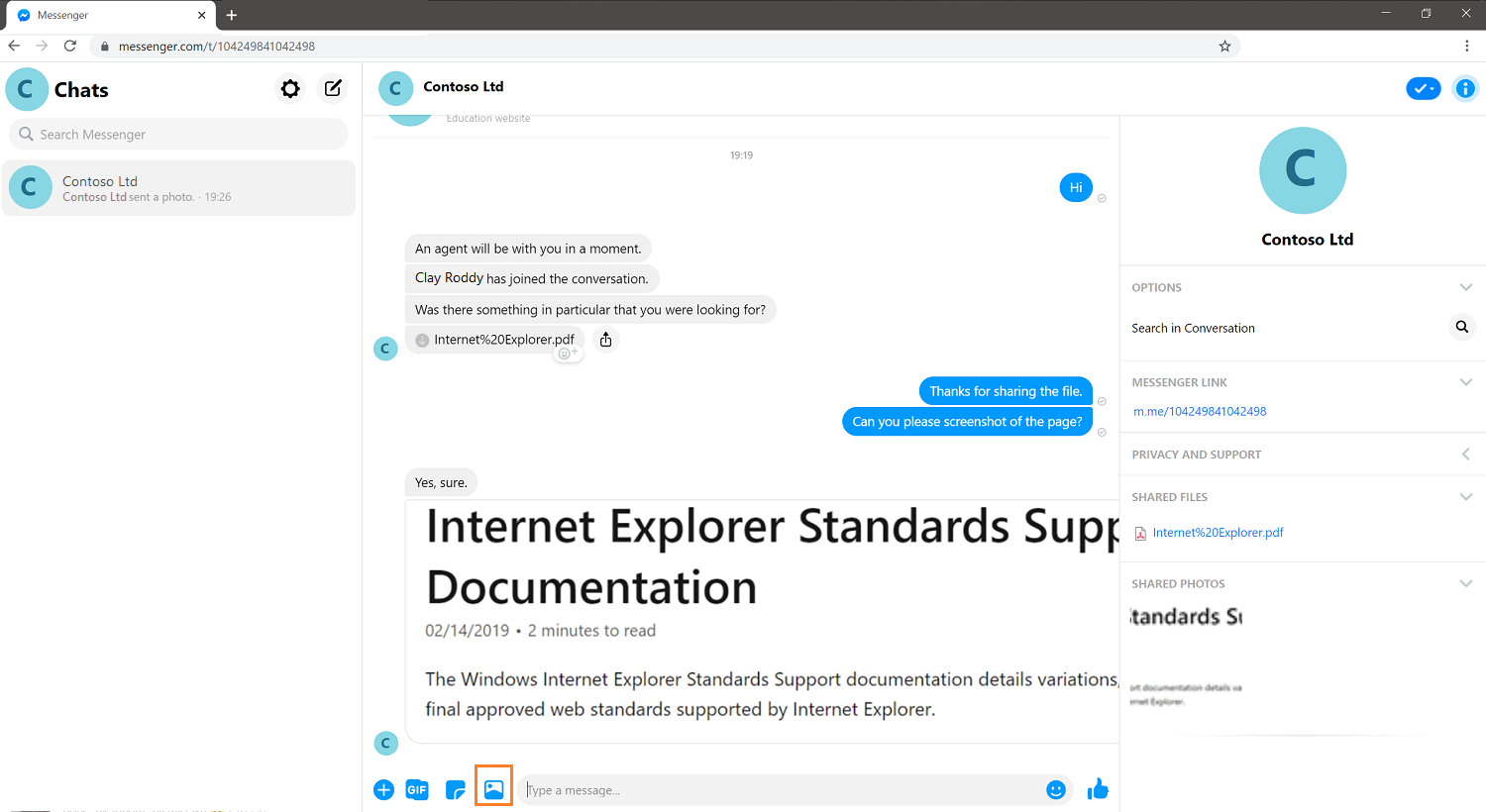
Información relacionada
Preguntas frecuentes de configuración de canal de Facebook
Comprender y crear secuencias de trabajo
Configurar mensajes automatizados
Configurar una encuesta previa al chat
Configurar una encuesta posterior a la conversación
Eliminar un canal configurado
Soporte para chat en vivo y canales asincrónicos